컴퓨터/computer
윈도우10 가상 데스크톱 만들기, 단축키 알아보기
withN
2022. 3. 23. 15:32
반응형

가상 데스크톱이란?
윈도우의 가상 데스크톱은
프로그램이 활성화된 창을 만들어 동시에 사용하는 방식으로,
모니터에 여러 개의 창을 띄워 놓고
작업하는 방식과는 다릅니다.
작업 공간이 부족한 PC나 노트북 등 사용시 유용합니다.
가상 데스크 톱 만들기

가상데스크톱 만드는 방법 두가지를 알아보겠습니다.
방법1. 작업표시줄의 작업보기 아이콘을 누르고
상단에 +새 데스크톱을 선택합니다.
빙법2. 단축키 사용
Win + Ctrl + D
단축키를 사용하면 빠르게
새 데스크톱을 만들수 있습니다.

작업보기에서 ‘데스크톱2’를 만들었습니다.
오른쪽의 새 데스크톱을 선택하면
‘데스크톱3’이 만들어집니다.
가상 데스크 톱 전환하기
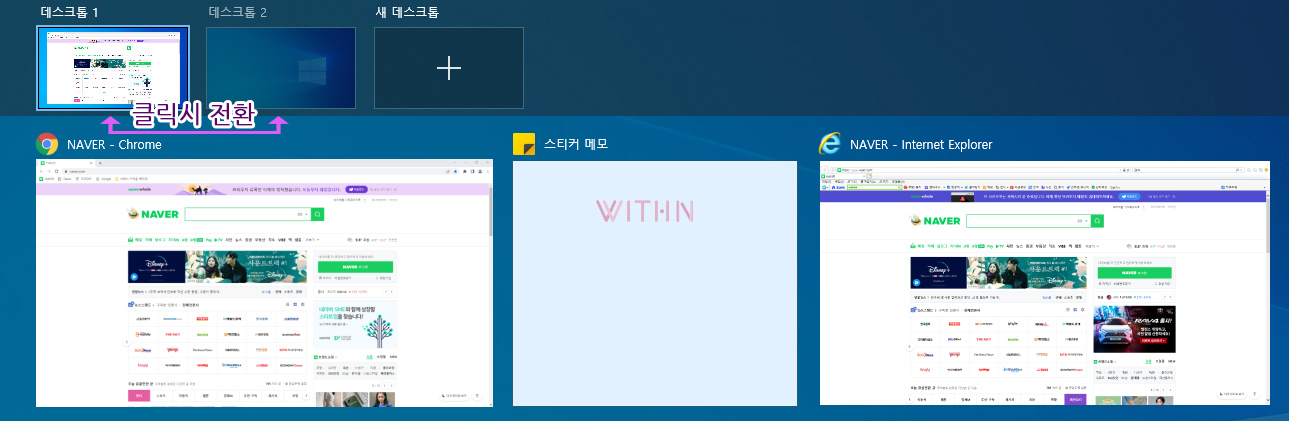
데스크톱을 이동해보겠습니다.
방법1. 작업보기 단추를 눌러
상단의 데스크탑1 또는 데스크탑2를 누르면 됩니다.
데스크톱 1을 눌렀을 때
아래에는 데스크톱 1 화면이 표시되었습니다.
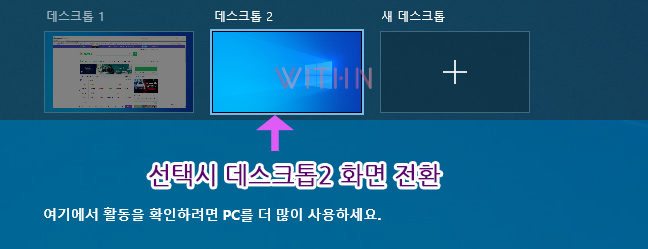
방법2. 단축키 사용 : Win + Ctrl + 좌우방향키
단축키를 사용하면 빠르게
데스크톱 이동을 할 수 있습니다.
데스크톱 화면 비교 확인

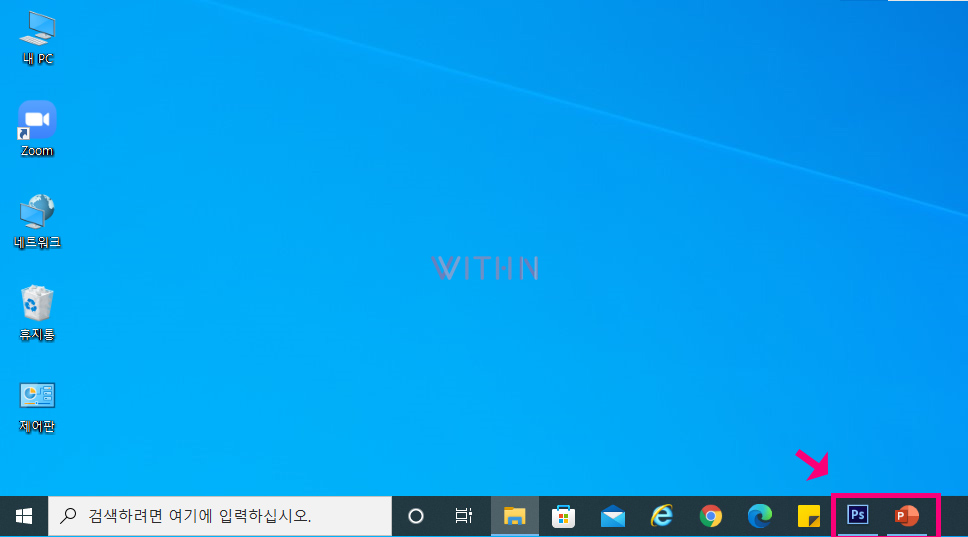
데스크톱1과 데스크톱2 화면을 비교해 보면
데스크톱1에 없는 파워포인트와 포토샵이
데스크톱2에는 실행되어 있는 것을 볼 수 있습니다.
가상 데스크 톱 단축키 알아보기
| 구분 | 단축키 | 설명 | |
| 가상데스크톱 | 가상 데스크톱 생성 | Win + Ctrl + D | 새 가상 데스크톱 만들기 |
| 가상 데스크톱 삭제 | Win + Ctrl + F4 | 현재 선택되어 있는 데스크톱 삭제 | |
| 가상 데스크톱 전환 | Win + Ctrl + 좌우방향키 (→ , ←) | 가상 데스크톱 순차적으로 전환 | |
| 모든 창 보기 | Win + Tab | 현재 실행 중인 창들과 가상 데스크톱을 표시 | |
| 윈도우 | 창 전환 | Alt + Tab | 실행 중인 창을 선택할 수 있다. |
| 바탕화면 바로가기 | Win + D | 바탕화면 바로가기, 한번 더 누르면 원상태로 돌아온다. | |
| 윈도우(창) 화면분할 및 최소화 | Win + 방향키 (→ , ←, ↑, ↓) | 화면 분할 시 사용 | |
| 작업표시줄의 프로그램 실행 |
Win + 숫자키 (1~0) | 작업표시줄에 있는 프로그램이 배열 순서대로 번호를 매겨져 실행할 수 있다. ※ 문자키 위의 숫자키만 동작하며 숫자 키패드는 동작하지 않는다. ※ 같은 유형의 창이 여러 개인 경우 (탐색기 등) 윈도우키+ 같은 숫자를 연속해서 누르면, 원하는 창으로 순차적으로 이동한다. |
|
지금까지 가상데스크톱 만들고 사용하는 법과
단축키에 대해 알아봤습니다.
모든 글과 사진의 무단복제를 금합니다.
ⓒ 2022. anne All rights reserved.
반응형